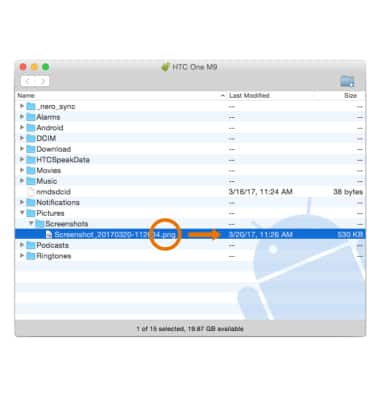Transferir medios desde y hacia una computadora
¿Con qué dispositivo necesitas ayuda?
Transferir medios desde y hacia una computadora
Transfiere archivos desde o hacia tu dispositivo y tu computadora.
INSTRUCCIONES E INFORMACIÓN
- TRANSFERIR MEDIOS HACIA/DESDE UNA PC: Con el dispositivo encendido, inserta el extremo microUSB del cable microUSB en el puerto USB en la parte inferior del dispositivo. Inserta el extremo USB del cable microUSB en un puerto abierto en la computadora.

- Para que el dispositivo esté en el modo USB correcto, desplázate hacia abajo desde la barra de notificaciones, luego selecciona Use USB for notification. Luego selecciona Transfer files.
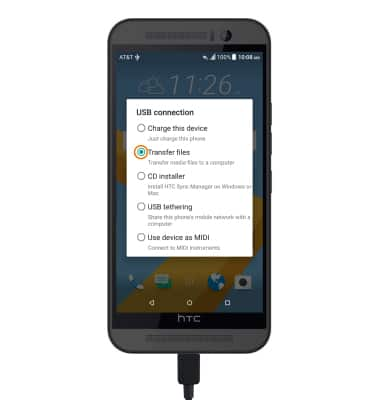
- Haz clic en el ícono Windows Start, luego haz clic en Computer. Abre la unidad del dispositivo recientemente conectado.
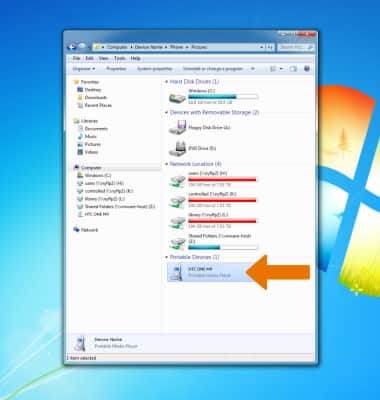
- Abre la ubicación de almacenamiento> que desees, ve hasta la carpeta deseada > arrastra y suelta archivos hacia/desde la unidad del dispositivo para transferir.

- TRANSFERIR ARCHIVOS MULTIMEDIA HACIA/DESDE UNA MAC: debes tener la aplicación Android File Transfer para facilitar la comunicación entre tu dispositivo y una computadora Mac. Descarga e instala la aplicación Android File Transfer.

- Con el dispositivo encendido, inserta el extremo MicroUSB del cable microUSB en el puerto del dispositivo. Inserta el extremo USB del cable microUSB en un puerto abierto en la computadora.

- Para que el dispositivo esté en el modo USB correcto, desplázate hacia abajo desde la barra de notificaciones, luego selecciona Use USB for notification. Selecciona Transfer files.

- Cuando el teléfono esté conectado a la computadora, la aplicación Android File Transfer se abrirá automáticamente. Arrastra y suelta los archivos que desees transferir desde/hacia el dispositivo.